E-Mail-Marketing ist eine großartige Möglichkeit, Kunden zu erreichen und den Umsatz zu steigern. Aber wenn du nicht aufpasst, könntest du in Schwierigkeiten geraten. Eine eigene Versanddomain gibt dir die Kontrolle darüber, was von deinem Unternehmen zu kommen scheint. Das bedeutet, dass du Spamfilter und andere Probleme vermeiden kannst, die dazu führen könnten, dass deine Nachrichten von unerwünschten Mailservern abgefangen werden. Lass deine E-Mail-Marketingbemühungen nicht unbemerkt bleiben! In diesem Artikel werden wir mit der Einrichtung einer eigenen Versanddomain beginnen.
Hinweis: Dedizierte Sende-Domains gelten nur für die Nutzer des Solunion.app E-Mail-Systems.
Eine eigene Versanddomain ermöglicht es dir, E-Mails zu versenden, die den Anschein erwecken, von deiner Marke zu stammen, und das kann dir helfen, einen besseren Ruf bei E-Mail-Diensten zu erhalten.
Standardmäßig wird bei allen E-Mails, die von unserer Plattform verschickt werden, der Name unserer E-Mail-Versandserver in den E-Mail-Headern "gesendet im Namen von" oder "gesendet über" angezeigt:
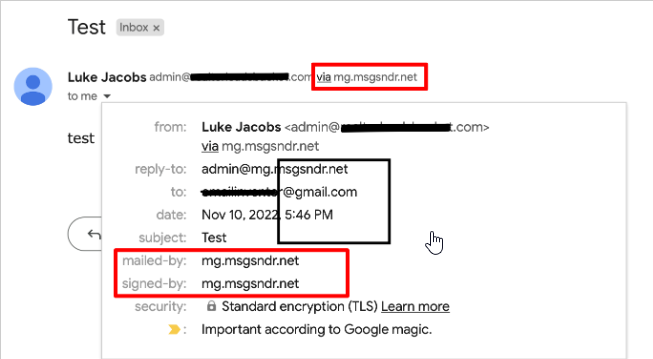
Wenn du deine eigene benutzerdefinierte Mailserver-Domäne einrichtest, siehst du ein anderes Feld für "gesendet von", "gesendet im Namen" oder "gesendet über".
Am besten wäre es, wenn du eine einzigartige Subdomain verwendest, die für keinen anderen Zweck genutzt wird. Eine Subdomain ist ein sekundärer Teil deiner Stammdomain. Wenn deine dedizierte Versanddomain zum Beispiel hello@mg.yourbrand.com ist, wäre deine Subdomain der Teil "mg".
Wenn deine Sende-Domäne unten aufgeführt ist, verwendest du die Standard-Domänen des LC E-Mail-Systems.
- mg.msgsndr.org
- mg.msgsndr.net
- replies001.msgsndr.com
- replies.msgsndr.com
- replies000.msgsndr.com
- ec1.msgsndr.org
- ec1.msgsndr.net
Wie erstelle ich eine eigene Sende-Domain?
- Navigiere zu Einstellungen - > E-Mail-Einstellungen - > E-Mail-Dienste
- Klicke auf den Button 'Dedizierte Domain'.
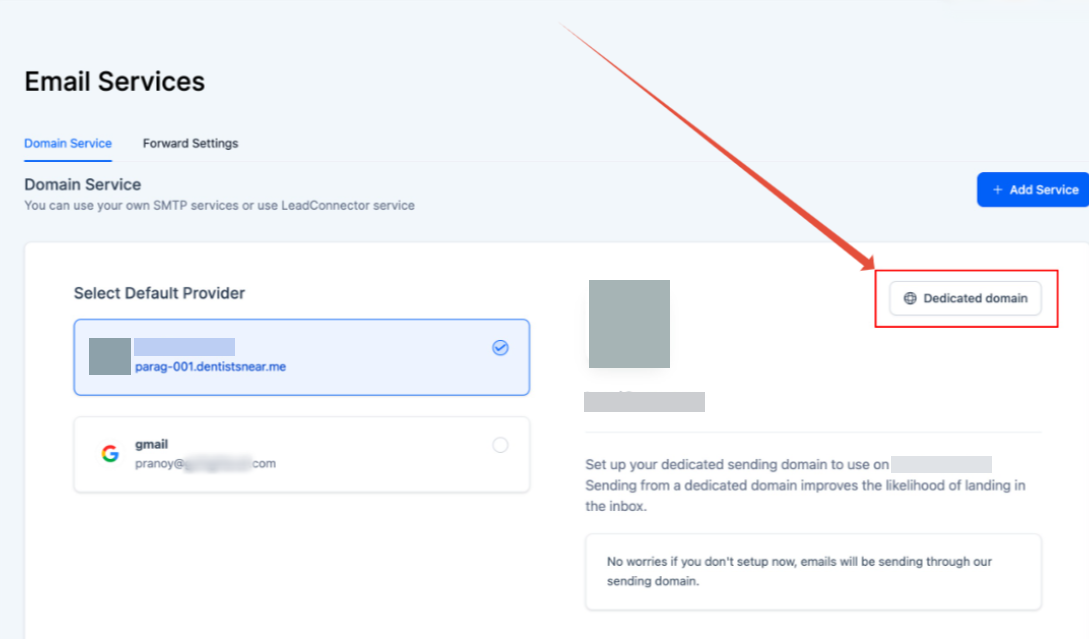
- Füge deine Domaindaten hinzu
- Füge die im System angegebenen Domaindaten zu deinem DNS-Manager hinzu
| GoDaddy Google Domains Hostgator Hover Namecheap Squarespace | AWS Cloudflare Bluehost Hostinger InMotionHostwinds |
- Verifiziere die Domain und übertrage deine neuen DNS-Einträge auf die Plattform deines DNS-Anbieters, um die Versanddomain zu aktivieren. Jeder Domainhost hat eine etwas andere Methode, dies zu tun.
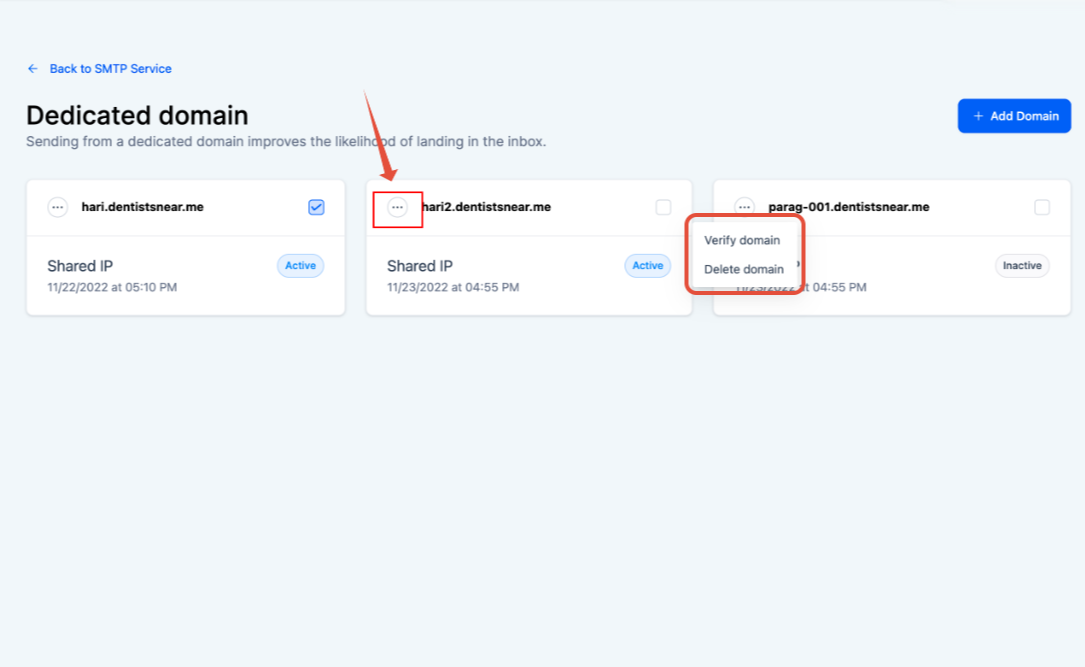
Wie kann ich eine eigene Domain für Benachrichtigungen einrichten?
- Füge deine Domaindaten im Benachrichtigungsbereich hinzu.
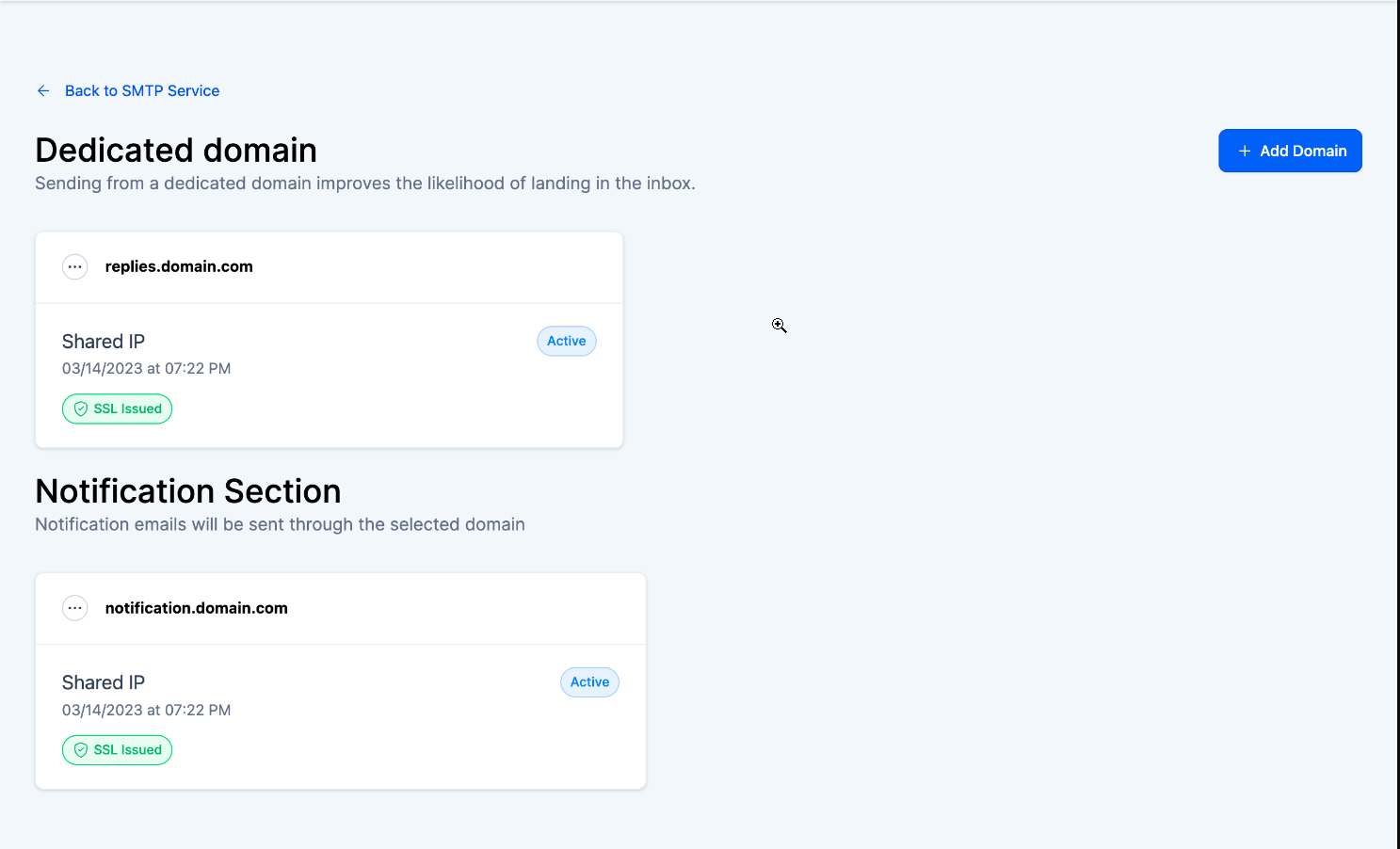
Hinweis: Der Verbreitungsprozess kann bis zu 24 Stunden dauern. Wenn es länger als 24 Stunden gedauert hat, überprüfe bitte deine DNS-Einstellungen, indem du den obigen Prozess befolgst
Wie lösche ich eine Domain?
- Navigiere zu Einstellungen -> E-Mail-Einstellungen -> Domänendienste
- Klicke auf die drei Punkte und klicke auf den Button "Löschen".

Wie kann ich eine bestimmte Domäne als aktiv/Standard festlegen?
- Aktiviere das Kontrollkästchen, um es als aktiv/standardmäßig einzustellen
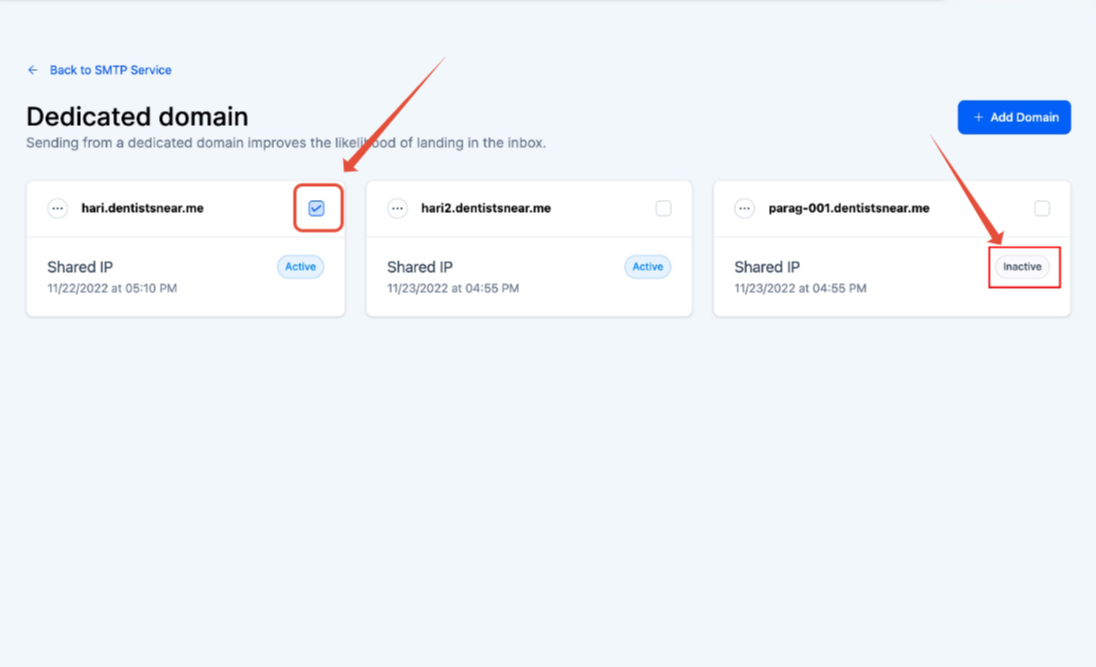
War dieser Artikel hilfreich?
Das ist großartig!
Vielen Dank für das Feedback
Leider konnten wir nicht helfen
Vielen Dank für das Feedback
Feedback gesendet
Wir wissen Ihre Bemühungen zu schätzen und werden versuchen, den Artikel zu korrigieren